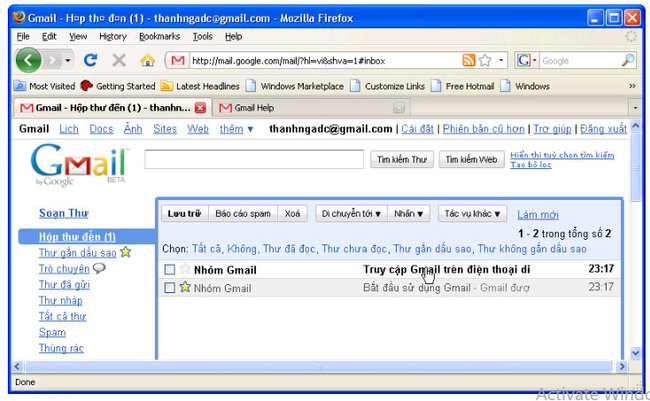Bài thực hành 3: Sử dụng thư điện tử
Tóm tắt lý thuyết
1. Mục đích, yêu cầu
- Thực hiện được việc đăng kí hộp thư điện tử miễn phí.
- Biết mở hộp thư điện tử đã đăng kí, đọc, soạn và gửi thư điện tử.
2. Nội dung
Hiện nay có rất nhiều website cung cấp dịch vụ thư điện tử cho phép người sử dụng đăng kí hộp thư điện tử miễn phí như www.yahoo.com, www.hotmail.com, www.google.com.vn,… Các bước cần thực hiện để tạo hộp thư và cách làm việc với hộp thư điện tử trên mọi website này là tương tự nhau. Trong bài này ta sẽ thực hành với website www.google.com.vn (còn được gọi là Gmail).
Bài 1. Đăng kí hộp thư
Đăng kí hộp thư với Gmail theo các bước dưới đây:
1. Truy cập trang web www.google.com.vn.
2. Nháy chuột vào mục chọn Gmail ở hàng trên cùng. Trang web dưới đây sẽ xuất hiện:
Hình 1. Đăng kí hộp thư điện tử với Gmail
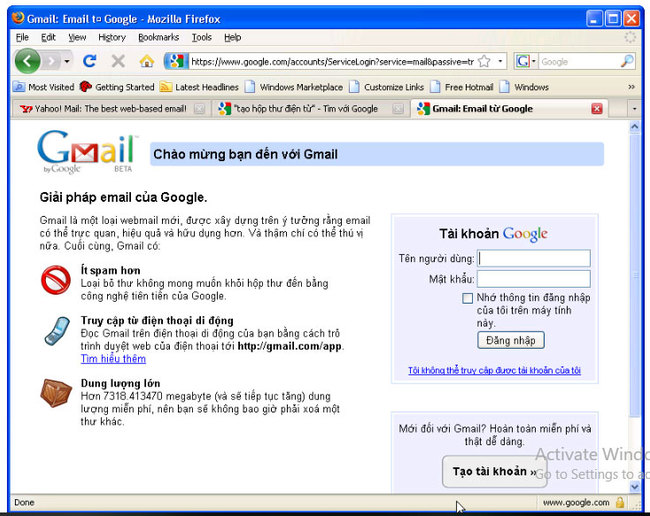
3. Nháy nút Tạo tài khoản để đăng kí hộp thư mới.
4. Nhập các thông tin cần thiết vào mẫu đăng kí, trong đó quan trọng nhất là tên đăng nhập và mật khẩu. Nên kiểm tra tên đăng nhập để xem tên vừa đã chọn có còn sử dụng được hay không, vì có thể người khác đã sử dụng tên đăng nhập đó rồi, bằng cách nháy nút
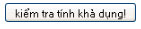
Hình 2. Nhập thông tin cần thiết vào mẫu đăng kí
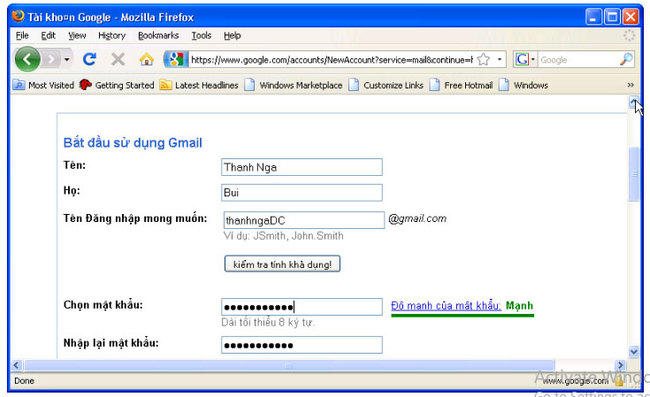
5. Nhập các kí tự trên hình vào ô phía dưới Xác minh Từ như hình sau:
Hình 3. Nhập các kí tự trên hình vào ô phía dưới Xác minh Từ
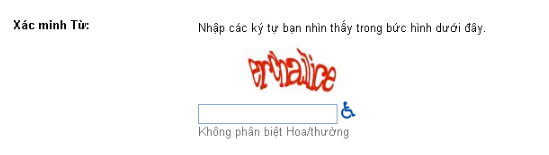
6. Đọc các mục trong ô Điều khoản phục vụ, sau đó nháy nút Tôi chấp nhận. Hãy tạo tài khoản của tôi.
Lưu ý 1:
Cần phải điền đủ và đúng các thông tin trên mẫu và ghi nhớ tên đăng nhập và mật khẩu để sử dụng hộp thư sau này.
Khi trang web hiển thị lời chúc mừng, quá trình đăng kí đã thành công. Hộp thư đã được tạo trên máy chủ của nhà cung cấp dịch vụ.
Bài 2. Đăng nhập hộp thư và đọc thư
Đăng nhập và mở hộp thư với các bước thực hiện như sau:
1. Truy cập website www.google.com.vn và nháy Gmail. Trang web với thông tin như dưới đây sẽ xuất hiện:
Hình 4. Đăng nhập vào Gmail
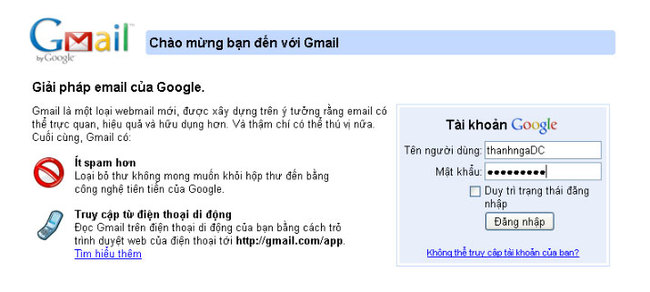
2. Gõ tên đăng nhập vào ô Tên người dùng và mật khẩu vào ô Mật khẩu rồi nhấn Enter (hoặc nháy nút Đăng nhập). Hộp thư được hiển thị với danh sách các thư có tên người gửi, tiêu đề thư và thời gian gửi. Thư chưa đọc được in đậm:
Hình 5. Hộp thư điện tử trên Google
3. Nháy chuột trên tiêu đề thư để đọc thư.
Bài 3. Soạn và gửi thư
Để soạn và gửi thư, ta thực hiện:
1. Nháy mục SOẠN THƯ để soạn một thư mới. Cửa sổ soạn thư sẽ được mở ra tương tự như hình sau:
Hình 6. Soạn thư
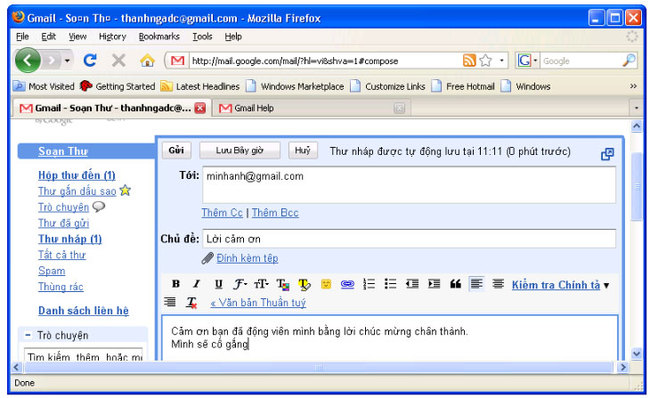
2. Gõ địa chỉ của người nhận (có thể là chính địa chỉ của hộp thư) vào ô Tới, gõ tiêu đề thư vào ô Chủ đềvà gõ nội dung thư vào vùng trống phía dưới.
3. Nháy nút GỬI để gửi thư.
Lưu ý 2:
- Ta có thể gửi một thư điện tử đồng thời cho nhiều địa chỉ nhận. Để thực hiện điều đó chỉ cần nhập các địa chỉ này trong ô Tới, phân và cách nhau bằng dấu phẩy.
- Có thể gửi thư điện tử cùng với tệp đính kèm bằng cách nháy TỆP ĐÍNH KÈM và chọn tệp cần đính kèm trong cửa sổ được mở ra sau đó.
Bài 4. Gửi thư trả lời
Để trả lời một thư, ta thực hiện:
1. Nháy chuột trên liên kết để mở thư cần trả lời.
2. Nháy nút Trả lời. Quan sát để thấy rằng địa chỉ của người gửi được tự động điền vào ô Tới
.3. Gõ nội dung trả lời thư vào ô trống phía dưới. Nháy nút Gửi để gửi.
Lưu ý 3: Khi không sử dụng hộp thư nữa, cần nháy nút Đăng xuất ở góc trên, bên phải cửa sổ trang web để đóng thư điện tử để tránh bị người khác sử dụng.
-------------
» Truy cập doctailieu.com mỗi ngày để cập nhật đầy đủ đáp án các bài tập trong Chương 1 - Mạng máy tính và internet - Tin học 9 hoặc hướng dẫn giải các dạng bài tập Tin học lớp 9 khác.